在Word中创建链接是一项非常实用的功能,无论是内部文档的导航还是跳转到外部网站,都能大大提高工作效率和便捷性,下面将详细介绍如何在Word中创建不同类型的链接,包括文本链接、图片链接、书签链接以及超链接到其他文件或文件夹。
创建文本链接
1、选择文本:打开你的Word文档,选择你想要设置为链接的文本,你可以使用鼠标拖动来选择多个单词,或者双击一个单词来选择它。
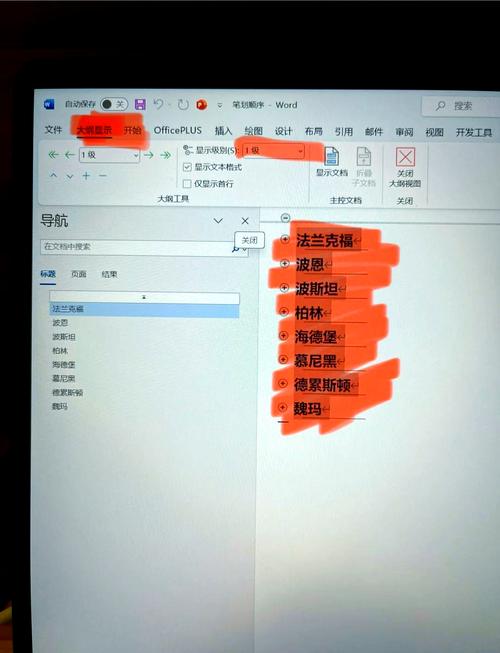
2、插入链接:选择文本后,右键点击选中的文本,然后选择“链接”选项,或者在顶部菜单栏中选择“插入”选项卡,然后点击“链接”。
3、设置链接地址:在弹出的“插入超链接”对话框中,选择“现有文件或网页”选项,在地址栏中输入你想要链接到的网址或文件路径,如果你要链接到一个网页,可以直接输入网页的URL;如果是链接到本地文件,可以点击右侧的文件夹图标浏览并选择文件。
4、添加显示文字(可选):在“要显示的文字”栏中,你可以修改链接的显示文本,默认情况下,它会显示你选择的原始文本,但你可以在这里更改为任何你想要的文本。
5、确定:完成以上步骤后,点击“确定”按钮,当你点击这个链接时,它将会打开你在步骤3中指定的网页或文件。
创建图片链接
1、插入图片:将光标放在你想要插入图片的位置,然后在“插入”选项卡中选择“图片”,你可以选择从本地上传图片或者使用在线图片。
2、设置图片链接:插入图片后,右键点击图片,然后选择“链接”选项,在弹出的“插入超链接”对话框中,按照上述步骤设置链接地址。
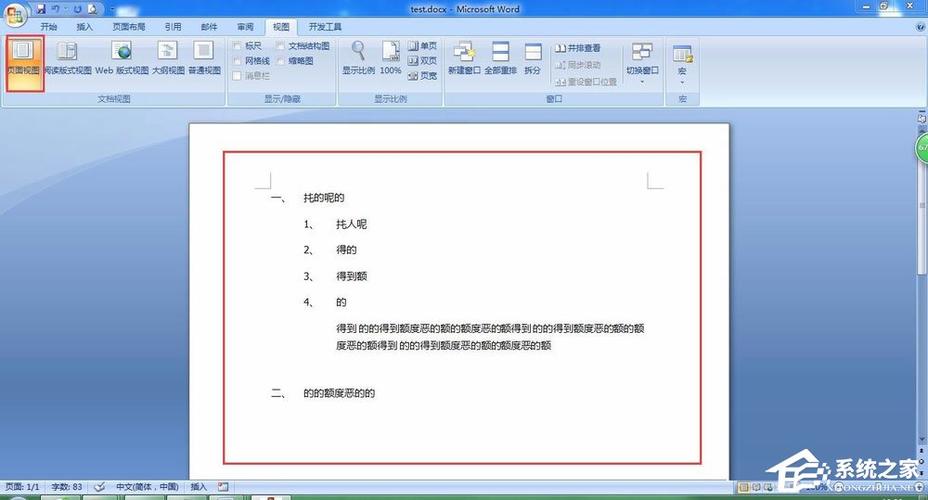
3、调整图片大小和位置:根据需要调整图片的大小和位置,确保它适合你的文档布局。
4、保存文档:完成所有编辑后,记得保存你的文档。
创建书签链接
1、定位光标:将光标放在你想要创建书签的位置。
2、插入书签:在“插入”选项卡中,找到“书签”按钮并点击它,在弹出的“书签”对话框中,输入书签名称,然后点击“添加”按钮。
3、创建链接到书签:你可以在文档的任何位置创建一个链接,指向刚才创建的书签,选择一段文本或图片,然后按照上述方法插入超链接,但在“插入超链接”对话框中,选择“本文档中的位置”,然后选择你刚刚创建的书签。
4、测试链接:点击链接,检查它是否能够正确跳转到你设置的书签位置。

链接到其他文件或文件夹
1、准备目标文件:确保你已经有一个要链接到的文件或文件夹,记下该文件或文件夹的完整路径。
2、插入链接:在Word文档中,选择你想要设置为链接的文本或图片,按照前面提到的方法打开“插入超链接”对话框。
3、选择文件或文件夹:在“插入超链接”对话框中,选择“现有文件或网页”选项,点击右侧的文件夹图标,浏览并选择你要链接到的文件或文件夹。
4、确认链接:完成设置后,点击“确定”按钮,当你点击这个链接时,它将尝试打开你指定的文件或文件夹,这种方法在某些操作系统上可能不起作用,因为它依赖于操作系统的支持。
相关问答FAQs
Q1: 如何在Word中删除已创建的链接?
A1: 要删除Word中的链接,非常简单,只需右键点击包含链接的文本或图片,然后选择“取消超链接”即可,这样,该文本或图片就不再具有超链接功能了。
Q2: Word中的链接无法正常工作怎么办?
A2: 如果Word中的链接无法正常工作,首先请检查链接地址是否正确无误,如果地址没有问题,那么可能是由于文件权限、网络连接或者目标文件已被移动或删除等原因导致的,请确保目标文件存在且可访问,并且你的网络连接正常,如果问题依旧存在,尝试重启Word程序或者电脑,有时候这能解决一些临时的软件故障。
各位小伙伴们,我刚刚为大家分享了有关word链接怎么做的知识,希望对你们有所帮助。如果您还有其他相关问题需要解决,欢迎随时提出哦!
内容摘自:https://news.huochengrm.cn/cyzd/23435.html
